可将WPS演示导出为视频以便分享。通过“文件”→“导出为视频”设置分辨率、帧率等参数生成视频;或使用“另存为”选择MP4格式并调整幻灯片停留时间;还可借助OBS等录屏工具录制播放过程,实现跨平台兼容与自定义讲解。
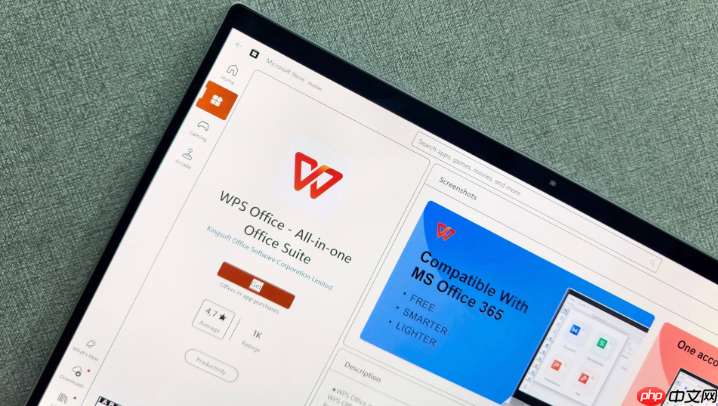
如果您在制作完WPS演示文稿后希望将其分享给他人,但对方无法打开WPS格式的文件,则可以将幻灯片导出为视频文件以便更广泛地传播和播放。此操作能确保动画、切换效果和音频同步呈现。
本文运行环境:华为MateBook X Pro,Windows 11
WPS演示提供了直接将幻灯片转换为视频的功能,支持多种分辨率与帧率设置,适合大多数分享场景。
1、打开需要转换的WPS演示文件,点击顶部菜单栏的“文件”选项。
2、在下拉菜单中选择“导出为视频”功能。
3、在弹出窗口中设置视频参数,包括分辨率(如1080P)、帧率(建议24fps以上)以及是否包含旁白和计时。
4、点击“开始导出”按钮,选择保存路径并等待渲染完成。
将演示文稿保存为MP4格式可确保在手机、平板、电视等多种设备上流畅播放,提升共享效率。
1、进入WPS演示文档后,点击左上角的“文件”菜单。
2、选择“另存为”,在保存类型下拉列表中选择“.mp4 视频文件”格式。
3、设定每张幻灯片的停留时间,默认为5秒,可根据内容调整快慢节奏。
4、确认设置无误后,点击“保存”,系统将自动开始合成视频。
当内置导出功能受限或需要自定义讲解语音时,可通过录屏方式手动录制幻灯片播放全过程。
1、启动电脑上的录屏软件(如OBS Studio或WPS自带录屏功能)。
2、调整录制区域覆盖整个WPS演示窗口,并开启麦克风以录入解说声音。
3、返回WPS演示,全屏播放幻灯片,同时点击录屏软件的“开始录制”按钮。
4、播放完毕后停止录制,将生成的视频文件进行剪辑并导出为常用格式。
以上就是WPS演示如何导出视频文件_WPS幻灯片视频转换与分享技巧的详细内容,更多请关注php中文网其它相关文章!

每个人都需要一台速度更快、更稳定的 PC。随着时间的推移,垃圾文件、旧注册表数据和不必要的后台进程会占用资源并降低性能。幸运的是,许多工具可以让 Windows 保持平稳运行。

Copyright 2014-2025 https://www.php.cn/ All Rights Reserved | php.cn | 湘ICP备2023035733号